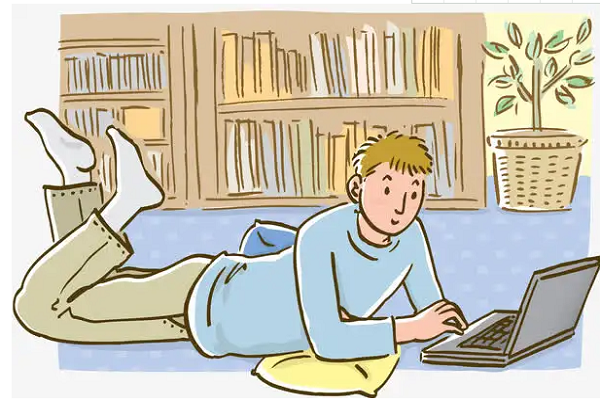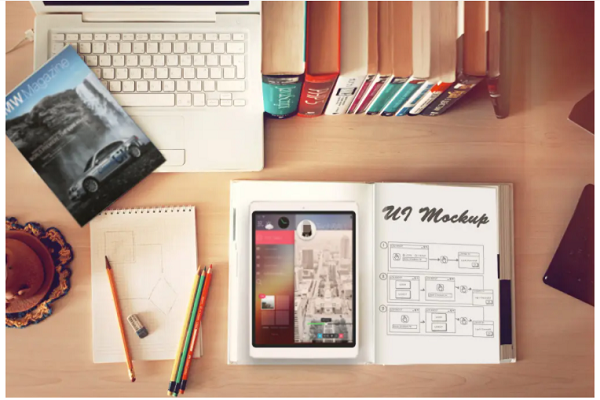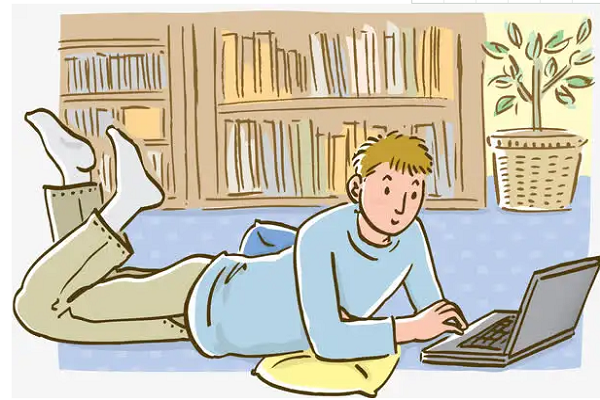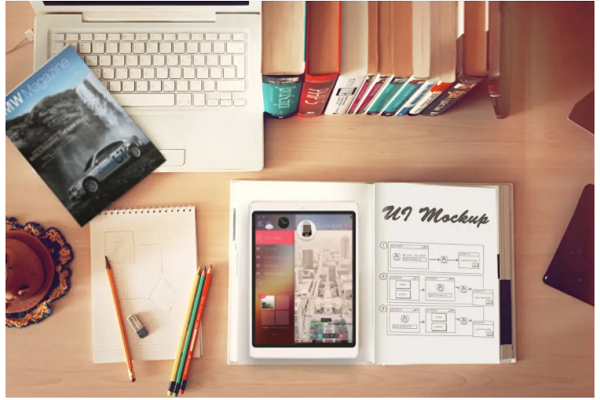614人浏览
614人浏览
 2022-08-24
2022-08-24
与显示器最有直接关联的就是显卡,如果显卡没有信号送出或有信号送不出去时,这时显示器当然不会亮了。下面是小编收集整理的电脑显示器黑屏又亮的原因分析,欢迎阅读。

电脑显示器黑屏又亮的原因分析:
一.信号线
PC机使用的显示器采用的15针D形插头的连接方式,其中的第13,14针是行场同步信号,显示器通过判断这两个信号的有无来决定是否打开灯丝和高压的供电通路,同时这两个信号通过对信号的正负极性组合及行频的不同,来做为显示模式的传送信号。
如果行场信号二者缺一时,这时显示器的电源指示灯为绿色,但是没有图像显示;如果全缺时,显示器的电源指示灯为橙色,没有图像显示。对于这种情况主要检查显示器信号线的D形插头是否有断针,歪针或短针情况,再者就是信号线内部有断线。解决方法是更换优质的信号线。
我们在电脑的CMOS设置里的电源管理里就有一项“Video off Method”其中的“V/H SYNC+BLANK,Blank Screen,DPMS”三种选项,其中的第一个就是选择显卡输出行场信号来控制显示器的节能模式。
二.显示器
由于显示器自身的原因而不能正常工作造成的黑屏,如显示器的电源线有问题,电源插头接触不良(注意:两头都有可能),电源开关坏,显示器内部电路故障等。
三.显卡
与显示器最有直接关联的就是显卡,如果显卡没有信号送出或有信号送不出去时,这时显示器当然不会亮了。在实际使用中,显卡与主板不兼容,显卡的信号输出插座接触不好或松动,再有就是显卡损坏,显卡与主板的AGP插槽接触不好,这些都会造成显示器不亮。对此类故障的排除,需要仔细有耐心,认真检查显卡与主板的接触情况,是否存在接触不稳定的现象。对于不兼容的情况,只能根据经验和资料来判断。
四.电源
大家在配机的时候总是在CPU,内存上多花银子,而在电源上却总是扣门的很。可是电源做为电脑所有部件的动力源泉,如果它出了问题,其他部件还能正常工作吗?大家一般都知道,如果电源有故障时,主机会有连续短促的“嘀”声报警,并且显示器不亮。不过,也有一声不吭的时候,最后查来查却,竟然是电源的问题。
五.主板
主要是CMOS设置错误,设置第一个初始化的显卡为PCI或者是板载AGP显卡,但是显示器却没有接在相应的位置,结果电脑正常启动,可就是显示器不亮。
再者,就是CPU,内存或显卡,声卡,调制解调器,网卡冲突的问题,也会造成主机不启动而导致显示器黑屏的故障。
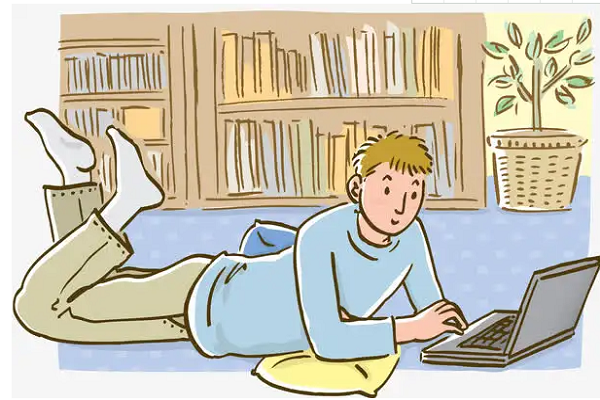
六.软件冲突
由于PC的普遍扩展性,使得PC机具有极的生命力,所以也就造就了千千万万的软件公司,为大家编制了数不清的应用软件,不过,正因为这些不同的应用软件是由不同公司编制的,把它们装在一起的时候,就有可能因为地址调用冲突而导致死机黑屏。,这类故障最典型的特征是当安装完某一个软件后,系统提示重启后,过完自检画面和WIN98的蓝天白云后,显示屏上就只有光标在闪烁,然后就什么动静也没有了。解决这类问题的方法也很简单,只要记住刚才安装了什么软件,启动时按住“Ctrl”键,选第3项进入安全模式后,把刚才安装的软件卸载掉就可以了。
七.病毒破坏
病毒的破坏力极强,特别是随着互联网时代的到来,通过网络传播的病毒也越来越多。能够造成显示器黑屏的病毒如:CIH之类的病毒,这类病毒的破坏性极强,直接对主板的BIOS芯片进行改写,造成机器根本不启动,不自检。如果没有编程器这类工具,你的主板也只能报废。有时候可能就是因为BIOS芯片被病毒破了,造成维修人员误判,耽误许多时间。
如果病毒制造者了解了显卡的工作原理,通过程序控制显卡的输出,这时也会造成显示器的黑屏,不过一般也只能在进入系统后黑屏。
电脑显示器经常无信号
如果显示器没任何显示,我们很难一下子判断是显示器问题还是电脑主机问题,而当我们为显示器接上电源,显示器提示无信号可以很快知道其实显示器并没有问题,因此问题主要在电脑主机或者连线方面。
首先我们来谈谈电脑显示无信号可能产生的原因:
⒈)显示器数据线主机连接处有松动或者已经脱落
⒉)显示器数据线损坏(这种情况一般很少,主要注意针脚有没插弯或者出现断针的情况)
⒊)电脑主机内部问题(主要比如内存条松动、显卡松动、视频输出接口不良等等)。
下面我们再来介绍下电脑显示器无信号的解决办法:
对于电脑问题,我们一般从简单到复杂入手,首先比较常见的连接显示器与电脑主机的数据线存在松动,接触不良的情况,当我们遇到电脑显示器无信号的时候首先应该看下显示器数据线是否接好,另外如果电脑采用独显平台的话,数据线应该接在显卡的视频输出的接口,而不是主板的视频信号输出接口‘另外一个比较常见的是电脑内存条松动或者灰尘太多导致,导致显示器无信号,这种情况最明显的状况是电脑内部好像一切运行正常,但就是显示器无信号。这种问题多出在电脑使用比较久,很久没有清理灰尘很可能出现,解决方法是将内存条取出,用纸巾清理下内存条金手指,然后再安装回去即可;还有一种是如果是独力显卡的话,显卡松动也会出现类似问题,建议重新安装下显卡即可解决问题。
其它一些原因发生的比较少,比如数据线算坏,数据线针脚断或者出现内存或者显卡损坏等等,最后一种情况是电脑开机无任何反应,打开机箱看到里面什么都不运行,这种情况可能是主机电源没接好或者电源或主板有故障导致的,这种问题比较严重,需要拿去检修解决。
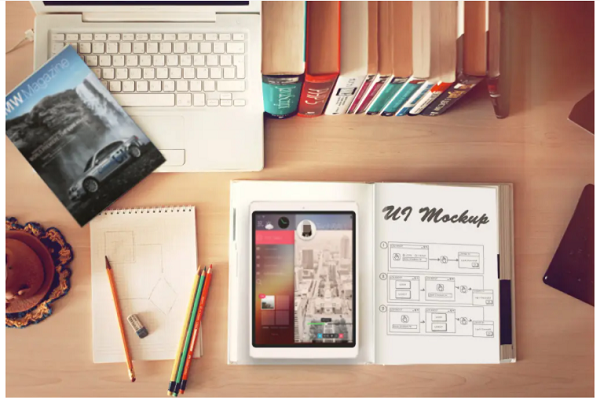
电脑显示器无信号
注意:如果VGA线连接有问题,换个插好就行。看看“主板、显卡、显示器”相关电容有没有起鼓。
第1步:首先检查电脑的外部接线是否接好,把各个连线重新插一遍,看故障是否排除。
第2步:如果故障依旧,接着打开主机箱查看机箱内有无多余金属物,或主板变形造成的短路,闻一下机箱内有无烧焦的糊味,主板上有无烧毁的芯片,CPU周围的电容有无损坏等。
第3步:如果没有,接着清理主板上的灰尘,然后检查电脑是否正常。
第4步:如果故障依旧,接下来拔掉主板上的Reset线及其他开关、指示灯连线,然后用改锥短路开关,看能否能开机。
第5步:如果不能开机,接着使用最小系统法,将硬盘、软驱、光驱的数据线拔掉,然后检查电脑是否能开机,如果电脑显示器出现开机画面,则说明问题在这几个设备中。接着再逐一把以上几个设备接入电脑,当接入某一个设备时,故障重现,说明故障是由此设备造成的,最后再重点检查此设备。
第6步:如果故障依旧,则故障可能由内存、显卡、CPU、主板等设备引起。接着使用插拔法、交换法等方法分别检查内存、显卡、CPU等设备是否正常,如果有损坏的设备,更换损坏的设备。
第7步:如果内存、显卡、CPU等设备正常,接着将BIOS放电,采用隔离法,将主板安置在机箱外面,接上内存、显卡、CPU等进行测试,如果电脑能显示了,接着再将主板安装到机箱内测试,直到找到故障原因。如果故障依旧则需要将主板返回厂家修理。
第8步:电脑开机无显示但有报警声,当电脑开机启动时,系统BIOS开始进行POST(加电自检),当检测到电脑中某一设备有致命错误时,便控制扬声器发出声音报告错误。因此可能出现开机无显示有报警声的故障。对于电脑开机无显示有报警声故障可以根据BIOS报警声的含义,来检查出现故障的设备,以排除故障。
 770浏览
770浏览
 2023-02-16
2023-02-16